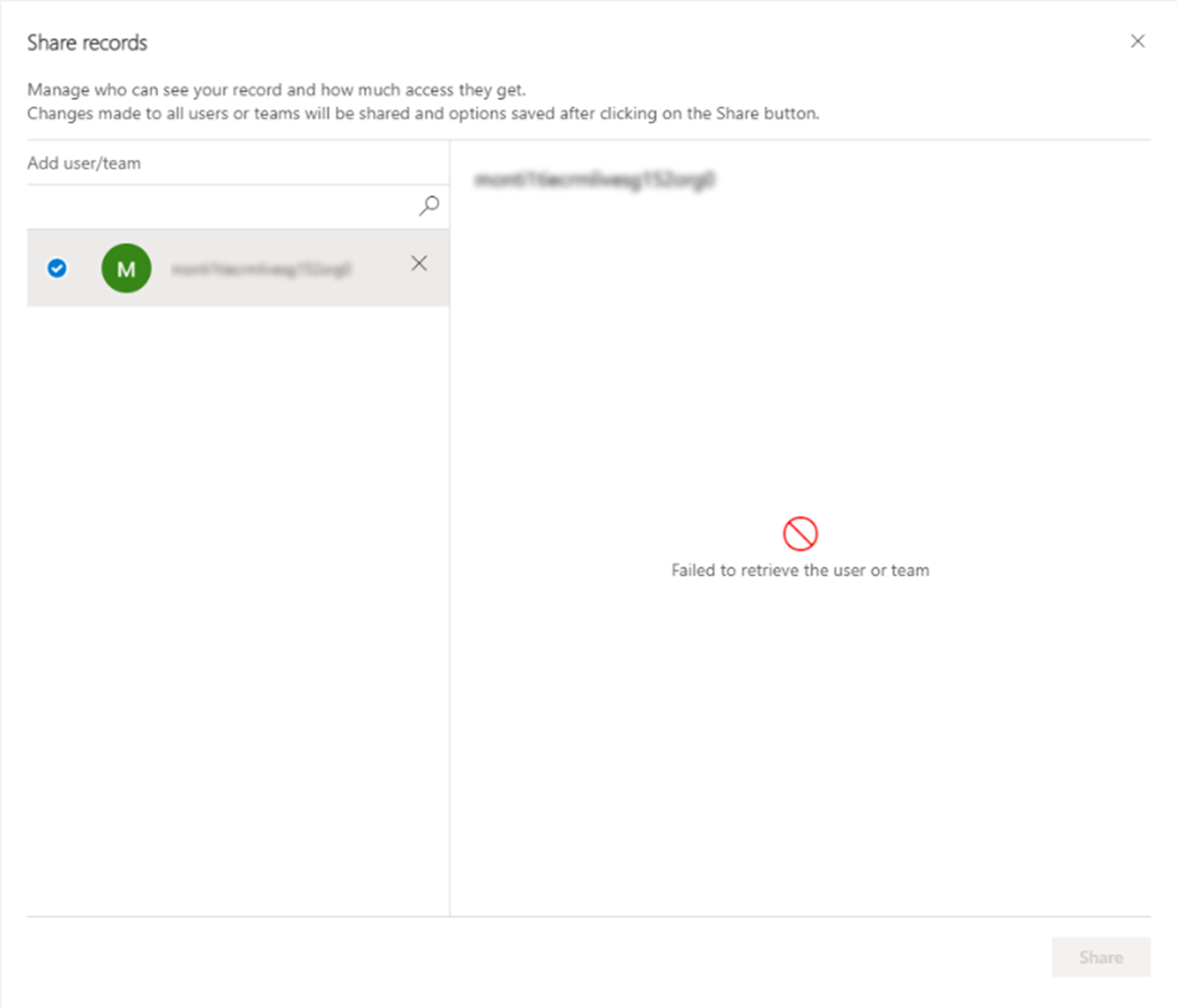Rindu kopīgošana ar lietotāju vai darba grupu
Paturiet rindas īpašumtiesības un izmantojiet kopīgošanas līdzekli, lai rindu kopīgotu ar citu lietotāju vai darba grupu.
Piezīme
- Šis līdzeklis netiek atbalstīts Power Apps Mobile vai tad, ja programmu izmantojat bezsaistes režīmā bez interneta savienojuma.
- Visiem lietotājiem, ar kuriem kopīgojat rindu, ir nepieciešama sistēmas administratora piešķirta pamata līmeņa piekļuve. Ja nevarat atlasīt atļaujas, piemēram, lasīt vai rakstīt, sazinieties ar sistēmas administratoru un pārbaudiet, vai lietotājam vai darba grupai ir nepieciešamā piekļuve.
Rindas kopīgošana skata lapā vai rindas atvēršanas laikā.
Koplietošana skata lapā: atlasiet vienu vai vairākas rindas skata lapā un pēc tam komandjoslā atlasiet Kopīgot.

Atveriet rindu un kopīgojiet to: atveriet rindu un komandjoslā atlasiet Kopīgot. Ja neredzat kopīgošanas opciju, atlasiet Vairāk komandu un pēc tam atlasiet Kopīgot.

Kopīgotajā dialoglodziņā veiciet vienu no šīm darbībām:
Rindas kopīgošana pirmo reizi
Uzmeklēšanas laikā atlasiet vienumu Pievienot lietotāju vai darba grupu. Uzmeklēšanas kolonnā ievadiet lietotāja vai darba grupas nosaukumu. Uzmeklēšanas laikā tiks sākta lietotāju vai darba grupu parādīšana, balstoties uz ierakstīto, vai arī var atlasīt uzmeklēšanas ikonu (lupa) un alfabētisku vārdu sarakstu, ko varat atlasīt, lai piešķirtu piekļuvi. Varat arī meklēt lietotāju, kam iepriekš ir bijušas kopīgošanas tiesības pārvaldīt vai mainīt piekļuves atļaujas.

Atlasiet lietotāju vai darba grupu pa vienam un pēc tam piešķiriet rindai atbilstošas atļaujas.
Ja izvēles rūtiņas ir atspējotas, tas nozīmē, ka lietotājam vai darba grupai nav pamata privilēģijas uz šo rindu. Papildinformāciju par lietotāju piekļuvi skatiet sadaļā Savas lietotāja piekļuves rindai pārbaude.
Iepriekš koplietotā piekļuve rindai
Atlasiet lietotāju vai darba grupu pa vienam un pēc tam piešķiriet rindai atbilstošas atļaujas sadaļā Iepriekš kopīgotā piekļuve.
Ja izvēles rūtiņas ir atspējotas, tas nozīmē, ka lietotājam vai darba grupai nav pamata privilēģijas uz šo rindu. Papildinformāciju par lietotāju piekļuvi skatiet sadaļā Savas lietotāja piekļuves rindai pārbaude.
Lai saglabātu izmaiņas, atlasiet Kopīgot.

Piezīme
Ja pēc kopīgošanas piekļuves saglabāšanas pievienojat papildu lietotājus vai darba grupas un šī izvēles rūtiņa ir atspējota, taču tai ir vērtība, tas nozīmē, ka administrators ir mainījis lietotāja pamatprasības un viņiem vairs nav pamata piekļuves tiesību, tomēr koplietošanas atļaujas tiek saglabātas un netiek atiestatītas, ja administrators maina pamata atļaujas. Sazinieties ar sistēmas administratoru, lai atjauninātu lietotāja piekļuvi, ja vēlaties mainīt vai atjaunināt atspējotās rindas kopīgošanas opcijas.
Ja, kopīgojot rindu, neesat pārtraucis savienojumu ar internetu, lietotājiem vai darba grupām nevarēsit iestatīt vai atjaunināt opcijas. Koplietošana nebūs pieejama.

Ja koplietojot saņemat vispārīgu kļūdu, tas nozīmē, ka nevar koplietot vienu vai vairākas rindas. Lietotāji tiks pasvītroti ar sarkanu krāsu. Dialoglogā atlasiet Kopīgot, lai mēģinātu citu kopīgot ar šiem lietotājiem, vai aizveriet dialogu un mēģiniet vēlreiz. Tā parasti notiek, ja vienlaikus koplietojat daudz rindu.

Var tikt parādīts kļūdas ziņojums, ja sistēma nevar izgūt lietotājus, lai piešķirtu kopīgošanas tiesības vai koplietošanu, neizdodas ar piekļuvi saistītu problēmu dēļ.